
Peter Holmes
0
670
69
Windows ve OS X'teki bölümleri ve diskleri yönetmek, size doğrudan fare odaklı erişim sağlayan GUI araçları sayesinde oldukça kolaydır. Masaüstü disk yönetimi araçları Linux dağıtımları için de kullanılabilirken (Ubuntu'daki Disk Yardımcı Programı gibi), fdisk komut satırı aracını kullanarak 4 Linux'ta Kendinizi Öğretme Yolları Linux'ta Kendinizi Öğretme Yolları 4 Linux'ta Kendinizi Öğretme Yolları Linux'ta Olmak İsterseniz Gerçek bir Linux ustası, bazı terminal bilgisine sahip olmak iyi bir fikirdir. İşte size öğretmeye başlamak için kullanabileceğiniz yöntemler. daha fazla seçenek sunar.
Eğer Linux'ta yeniyseniz, komutları girmek için Terminal'i kullanarak biraz zaman harcamaktan da faydalanabilirsiniz. “eski okul”.
Fdisk nedir?
Yaygın olarak kullanılan bir komut satırı aracı, fdisk (kısa “biçimlendirme diski” veya “sabit disk”), bir Linux PC'ye bağlı herhangi bir sabit disk sürücüsünde bölümler oluşturmanıza, silmenize, yeniden boyutlandırmanıza, değiştirmenize, kopyalamanıza ve taşımanıza olanak tanır. Veriler başka disklere de taşınabilir ve en fazla dört birincil bölüm oluşturulabilir (HDD’nin boyutuna bağlı olarak).
Bir Terminal penceresi açıp yazarak fdisk komutunu kullanmaya başlayabilirsiniz.
fdisk
Elde edilen kullanım talimatları size fdisk'in nasıl kullanılacağı hakkında bir fikir verecektir. Size daha fazla yardımcı olmak için, Linux PC'nizdeki sabit disk sürücülerini yönetmek için fdisk'i nasıl kullanabileceğinizi gösteren aşağıdaki örnekler listesini derledik..
Diskini Bul
Başlamak için, PC'nize bağlı aygıtları ve üzerlerinde bulunan bölümleri listelemeniz gerekir. Terminal'e şunu girin:
fdisk -l
Sonuçta ortaya çıkan listede, tipik olarak adlandırılmış ve numaralandırılmış cihazlar ve bölümler gösterilmelidir; / Dev / hda1'in. Ancak, flash depolama gibi ek bir cihaz kullanıyorsanız (belki bir USB hafıza çubuğu USB Flash Sürücü Kılavuzu: Bir USB Flash Sürücü Kılavuzu Alırken Bilmeniz Gereken 5 Şey: Bir USB Flash Sürücü Satın Alırken Bilmeniz Gereken 5 Şey sıradan görünebilir ve basit, fakat bir sonrakini veya dijital kamerayı satın almadan önce bilmeniz gereken birkaç ipucu ve tuhaflık var.), muhtemelen / dev / sdb göreceksiniz..
(Adlandırma kurallarından anlayabileceğiniz gibi, hda “sabit disk, aygıt bir”; benzer şekilde sdb “SD / flaş, cihaz b”.)
Diske Özel fdisk Komutları
Tüm komutlar tüm disklerde kullanılamaz. Yönettiğiniz diskle hangi komutları kullanabileceğinizi görmek için diski seçerek başlayın:
fdisk / dev / sda
Linux, yardım için m düğmesine dokunarak kısa bir talimat görüntüler; bu, aşağıdaki komut işlemlerinin listelenmesine neden olur:
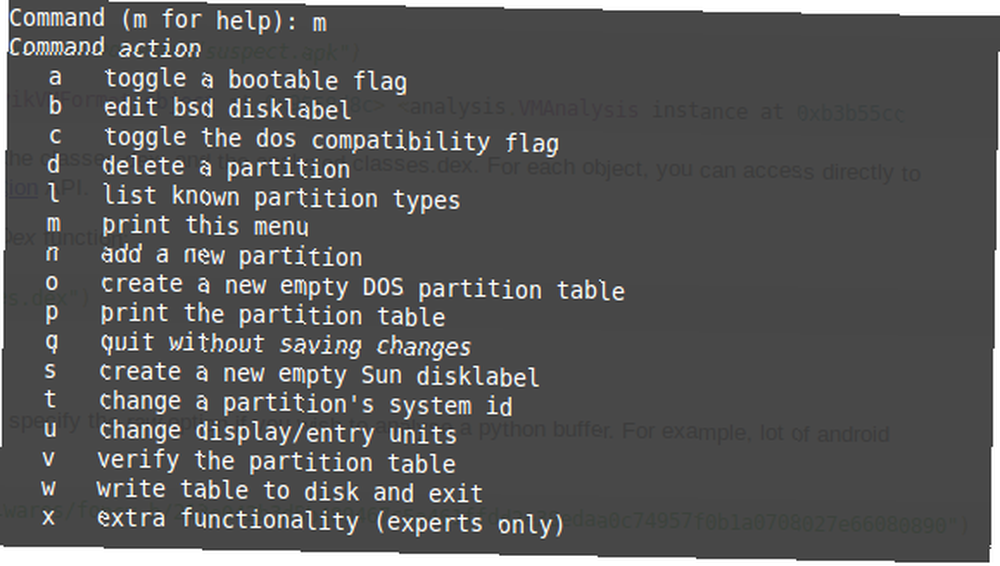
Bunlar seçilen diskle kullanılabilecek eylemlerdir..
Bölüm Tablosu Ayrıntılarını Yazdır
Diskinizi seçtikten sonra, bölüm tablosunun tam listesini ekrana yazdırabilirsiniz. Bu, seçilen cihaz veya bölümün kapasitesi, disk sektörlerinin ve silindirlerinin boyutu ve sayısı ve tanıtıcı hakkında bilgi verir..
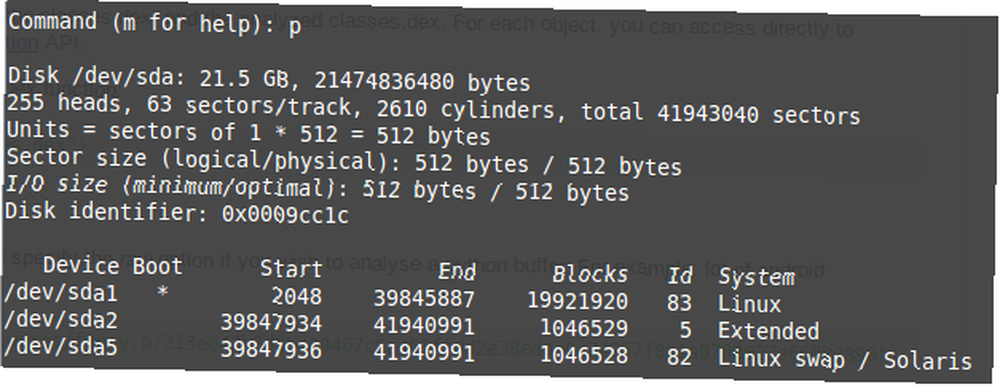
Bu bilgiyi sadece p girerek görüntüleyin..
fdisk / dev / sda
p
Görüntülenen bilgileri sindirmek için biraz zor bulursanız, bunu bir disk alanı görselleştirme aracıyla karşılaştırın Linux Disk Alanı: Kullanımınızı Görselleştirin Nasıl Linux Disk Alanı: Kullanımınızı Görselleştirin Nasıl terabayt sürücüler olsa da, norm haline gelmesi şaşırtıcı hızlıca o boşluğu doldurabilir. Tüm disk alanı kullanımınızı bir bakışta görebilirseniz ne olur? kolay anlaşılması için.
Disk Bölümleri Oluştur ve Sil
Daha önce ortaya çıkardığınız komutlar tablosuna göre, istediğiniz şekilde bölümleri kolayca oluşturabilmeli ve silebilmelisiniz. Yine, henüz yapmadıysanız, cihazı seçerek başlayın:
fdisk / dev / sda
Yeni bir bölüm oluşturmak için
n
daha sonra bölümleme için e veya uzatılmış bölüm veya bir birincil bölüm için p.
Bundan sonra, yeni bölümün ilk ve son silindirlerini belirtmeniz istenir. Bu kafa karıştırıcı olabilir, özellikle kaç tane silindir gerektiğinden emin değilseniz; Neyse ki, 2000 MB (2 GB) bölüm için + 2000M gibi istediğiniz bölümün boyutunu da girebilirsiniz. Linux'un bazı sürümlerinde, varsayılanlar görüntülenir; bunları kabul etmek ve zaman kazanmak için Giriş'e dokunun.
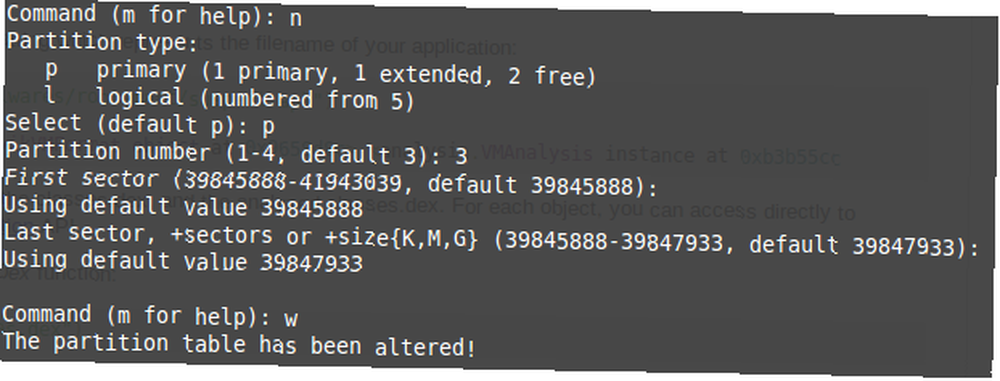
Bunu yaptıktan sonra, aşağıdakileri girerek işlemi onaylayın:
w
Bu bölüm tablosunu güncelleyecektir.
Komut satırındaki bir bölümü silmek için cihazı seçin:
fdisk / dev / sda
Ardından, sil komutuna dokunun, d
d
1-4 bir sayı girmeniz istenir; bu nedenle silmek istediğiniz bölüme karşılık gelen sayıyı girin. Bölüm tablosunu güncellemek için w girerek işlemi tamamlayın. Elbette, bir bölümü Linux'ta yeniden boyutlandırmanın başka yolları da var Bir Linux bölümünü güvenle yeniden boyutlandırmanın üç yolu Bir Linux bölümünü güvenle yeniden boyutlandırmanın üç yolu Sisteminizi kırmadan ve tüm dosyalarınızı kaybetmeden sabit sürücü bölümlerinde nasıl değişiklik yaparsınız? Linux ile başla! .
Bölüm Tablosu Sırasında Sorun Giderme
Bulmak için duyulmamış değil “sıra dışı bölüm” Bir veya daha fazla Linux disk bölümünü sildikten sonra Bu, 3 numaralı silinen dört bölmeli bir sistemde olabilir. Yeni bir sayı 3 yaratmayı bekleyebilirsiniz, ancak gerçekte olan şey, 4 numaralı boş alanın sonuna kadar taşınmasıyla otomatik olarak 3 olarak yeniden adlandırılmasıdır..
Bu, 'Bölüm tablosu girişleri disk sırasına göre değil' hata iletisine neden oluyor.
Bunu düzeltmek için, diski seçin ve fazladan işlevler kullanmak için x girişini yapın (yukarıdaki listeye bakın).
fdisk / dev / sda
x
Bu işlem yapıldığında, bölüm tablosu sırasını düzeltmek için f komutunu girin.
f
Yine, güncel tabloyu diske yazmak ve çıkmak için w girerek bunu bitirin..
Linux HDD'nizi Biçimlendirin
Yeni bir bölüm kurulumuyla, mkfs komutuyla hızlı bir şekilde formatlayabilirsiniz:
mkfs.ext4 / dev / sda4
Bu command.filesystem / device / device ismine bölünmüştür. Aygıtı kendiniz numaralandırabilirsiniz ancak sayısal sırada olması gerekir - yani eğer bir sda3'ınız yoksa sda4 eklemeyin.
Bunu yaptıktan sonra, sadece bölümün boyutunu kontrol etmeye değer. Bunu -s bayrağıyla yapabilirsiniz:
fdisk -s / dev / sda2
Bayt olarak görüntülenen bölümün boyutunu göreceksiniz, bu nedenle daha rahat bir rakam elde etmek için biraz zihinsel aritmetik yapmanız gerekir. Bellek Boyutları Açıklamalı: Bağlam Bellek Boyutları Açıklamalı Gigabayt, Terabayt ve Petabayt : Bağlamda Gigabayt, Terabayt ve Petabayt 500GB'ın 100GB'tan fazla olduğunu görmek kolaydır. Fakat farklı boyutlar nasıl karşılaştırılır? Bir terabayt için gigabayt nedir? Bir petabayt nereye sığar? Hadi temizleyelim! megabayt veya gigabayt cinsinden.
10'un üzerinde fdisk komutunu gösterdik, ancak böyle bir listeye hangisini dahil edersiniz? Dahil edilmesi gerektiğini düşündüğünüz herhangi bir şey var mı? Veya GUID araçları lehine tamamen fdiskten kaçındınız mı??
Yorumlarda bize bildirin!











